Hp (windows) – HP LaserJet Pro MFP M227fdw Manuale d'uso
Pagina 95
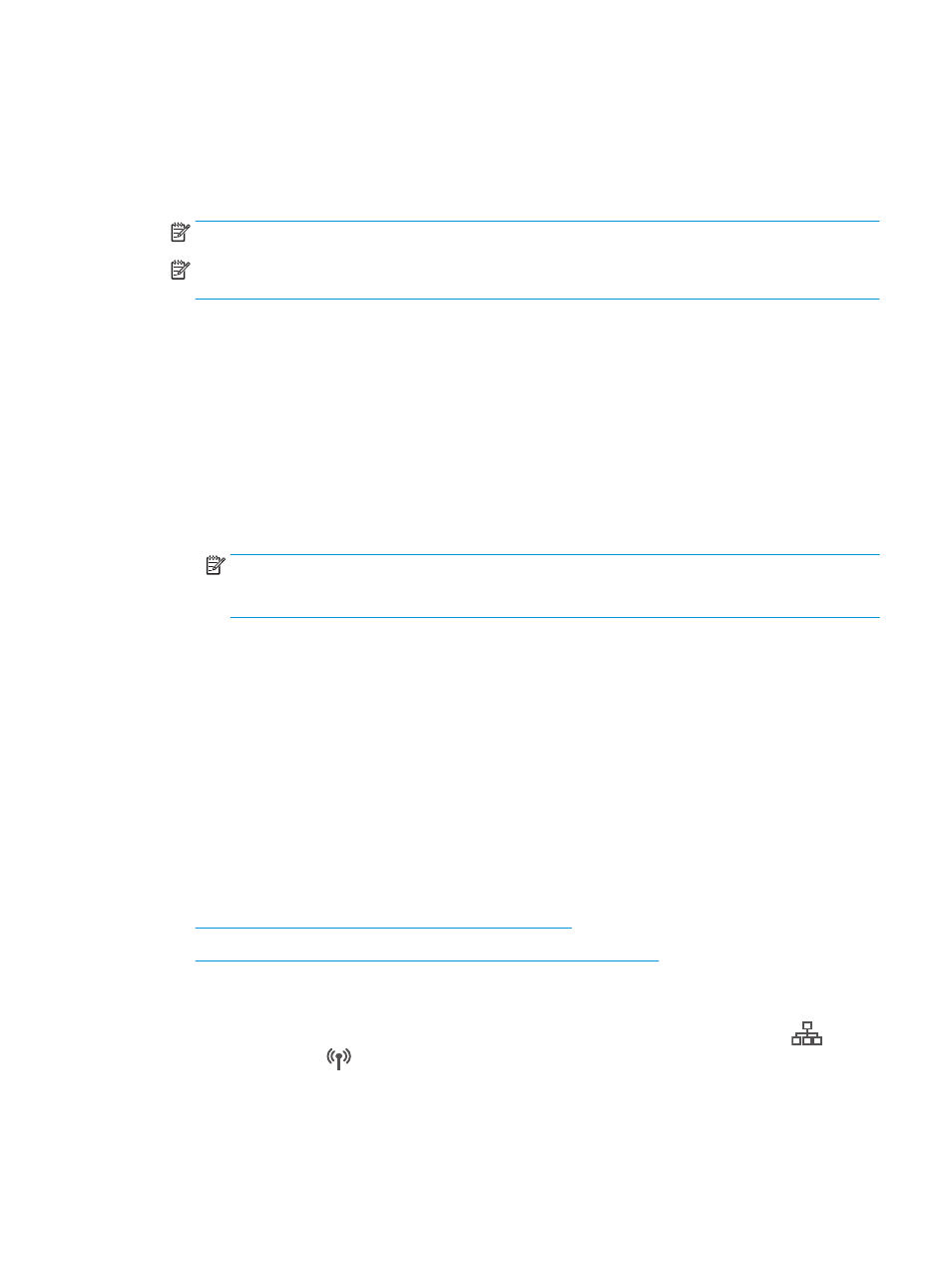
6.
Per creare un collegamento alla cartella di rete sul desktop del computer, selezionare la casella di
controllo Crea collegamento sul desktop per la cartella di rete
7.
Per richiedere un PIN da immettere sul pannello di controllo della stampante prima dell'invio di un
documento acquisito a una cartella di rete, immettere un PIN a 4 cifre nel campo PIN di sicurezza,
quindi immettere nuovamente il PIN nel campo Conferma PIN di sicurezza. Fare clic su Avanti.
NOTA:
HP consiglia di creare un PIN per proteggere la cartella di destinazione.
NOTA:
quando viene creato un PIN, è necessario immetterlo sul pannello di controllo della stampante,
ogni volta che una scansione viene inviata alla cartella di rete.
8.
Nella pagina 2. Autenticazione, immettere il Nome utente e la Password di Windows utilizzati per
accedere al computer, quindi fare clic su Avanti.
9.
Nella pagina 3. Configurazione, selezionare le impostazioni di scansione predefinite per effettuare la
seguente operazione e fare clic su Avanti.
a.
Dal menu a discesa Tipo di documento, selezionare il formato file predefinito per i file acquisiti.
b.
Dal menu a discesa Preferenza colore, selezionare Bianco e nero o A colori.
c.
Dal menu a discesa Formato carta, selezionare il formato carta predefinito per i file acquisiti.
d.
Dal menu a discesa Impostazioni qualità, selezionare la risoluzione predefinita per i file acquisiti.
NOTA:
le immagini con risoluzione superiore hanno più punti per pollice (dpi), pertanto sono più
dettagliate. Le immagini con risoluzione inferiore hanno meno punti per pollice e sono meno
dettagliate, ma le dimensioni file sono più piccole.
e.
Nel campo Prefisso nome file, immettere il prefisso del nome file (ad esempio, MyScan).
10.
Nella pagina 4. Fine, leggere le informazioni e verificare che tutte le impostazioni siano corrette. In caso
di errore, fare clic sul pulsante Indietro per correggere l'errore. Se le impostazioni sono corrette, fare
clic sul pulsante Salva ed esegui test per eseguire il test della configurazione.
11.
Quando viene visualizzato il messaggio Congratulazioni, fare clic su Fine per completare la
configurazione.
12.
La finestra di dialogo Profili delle cartelle di rete consente ora di visualizzare il profilo e-mail del
mittente appena aggiunto. Scegliere Chiudi per uscire dalla procedura guidata.
Metodo 2: Configurazione della funzione Scansione a cartella di rete tramite il
server Web incorporato HP (Windows)
●
Passaggio 1: Accesso al server Web incorporato (EWS) HP
●
Passaggio 2: Configurazione della funzione Scansione a cartella di rete
Passaggio 1: Accesso al server Web incorporato (EWS) HP
1.
Dalla schermata iniziale del pannello di controllo della stampante, toccare il pulsante Rete
oppure
il pulsante Wireless
per visualizzare l'indirizzo IP o il nome host.
ITWW
Impostazione della funzione Scansione in cartella di rete (solo modelli con schermo a sfioramento)
83